| page 3-2 6. 泛光燈的光線顏色設定稍稍的偏黃,衰減為為線性衰減的模式,且泛光燈必須開啟有投射陰影,如圖四;同時我們啟用光跡追蹤法的陰影,在有投射陰影的按鈕上按下滑鼠右鍵,可開啟陰影面板,如圖五。
7. 我們要利用這盞泛光燈表現出火炬的光線及閃爍的樣子,所以我們的光源強度的動畫設定方式如下:
若是您所設定的光源關鍵畫面越多,火光的效果會越好。 8. 最後我使用關鍵畫面編輯器來將上面的光源動畫進行重復所有的動作。先選擇光源為作用中的物件;若是從關鍵畫面編輯器中看不到光源,按下KFE編輯器或是按下鍵盤Ctrl+F,可開啟KFE Filter面板,如圖六;在顯示物件的地方將燈光的核取方塊打開,就可以在關鍵畫面編輯器中看到光源了。然後點選重復數次,我們可以看到光源的動畫時間變長了。
|
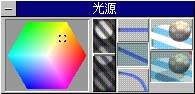 圖四
圖四  圖五
圖五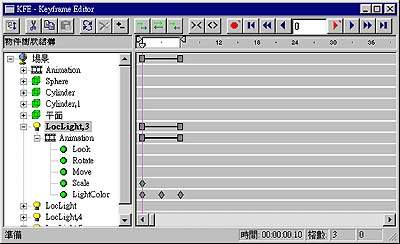 圖六
圖六